Как прикрепить javadoc или исходники к банкам в папке libs?
В новой версии плагина ADT r17 для Eclipse добавлена функция автоматической настройки зависимостей JAR. Любые файлы.jar в папке /libs будут добавлены в конфигурацию сборки. К сожалению, контейнер пути к Android-зависимости не подлежит изменению.
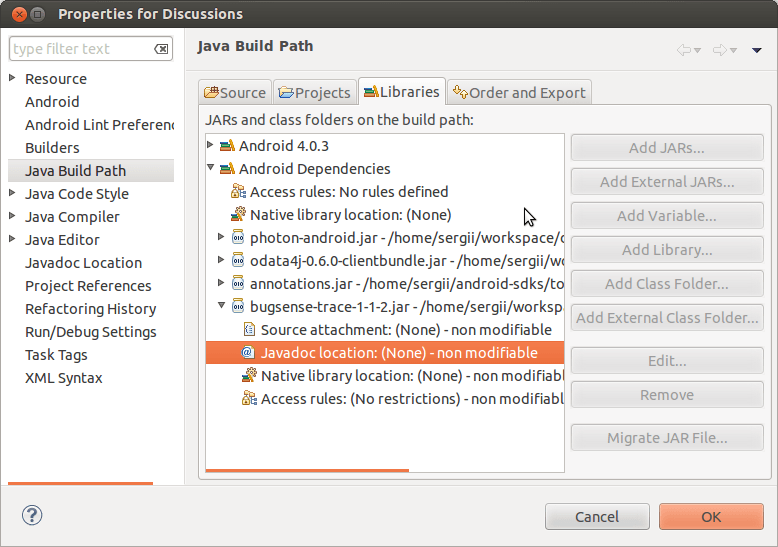
Как я могу прикрепить javadoc и исходники к автоматически вставленному.jar (из папки /libs)?
12 ответов
Лучший способ ответить на ваш вопрос - обобщить ответы Ксавье, Пластива, VinceFR и Кристофера.
Пошаговое руководство
Чтобы связать источники и javadoc с библиотекой.jar, которая автоматически связывается с Eclipse, вы должны сделать следующее:
- Поместите файл библиотеки.jar в папку libs и связанные исходные файлы.jar и doc.jar в отдельные подпапки, такие как libs / src и libs / docs. Вы можете использовать имя, отличное от src и docs, если хотите, но важно, чтобы файлы.jar не находились непосредственно в папке libs.
- Создать
.propertiesфайл в папке libs с точным именем фактической библиотеки.jar (см. пример). Убедитесь, что вы сохраняете часть .jar. - Укажите относительные пути к источникам и javadoc.jar в
.propertiesфайл. - Закройте и снова откройте проект Eclipse! При желании обновите проект, нажав F5.
- Выберите объект из связанной библиотеки в исходном коде.
- Откройте представление Javadoc в Eclipse, чтобы проверить документацию (см. Скриншот).
- Откройте объявление исходного кода (ярлык по умолчанию: F3) выбранного объекта.
пример
В примере используется библиотека Gson.
Структура каталогов папки libs:
libs
├── docs
│ └── gson-2.2.2-javadoc.jar
├── gson-2.2.2.jar
├── gson-2.2.2.jar.properties
└── src
└── gson-2.2.2-sources.jar
Содержимое gson-2.2.2.jar.properties
src=src/gson-2.2.2-sources.jar
doc=docs/gson-2.2.2-javadoc.jar
Дополнительная информация
Конечно, вы можете переместить Javadoc и sources.jar в другие папки и указать относительные пути. Это зависит от вас. Размещение JAR-файлов с исходным кодом и javadoc непосредственно в папке lib возможно, но не рекомендуется, поскольку это приводит к включению документации и исходного кода в ваше приложение.
Снимок экрана панели Eclipse JavaDoc:
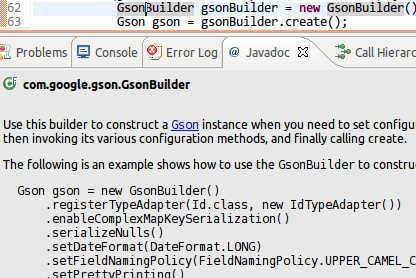
Снимок экрана проекта Eclipse с использованием Gson с Android 4.2.2.:
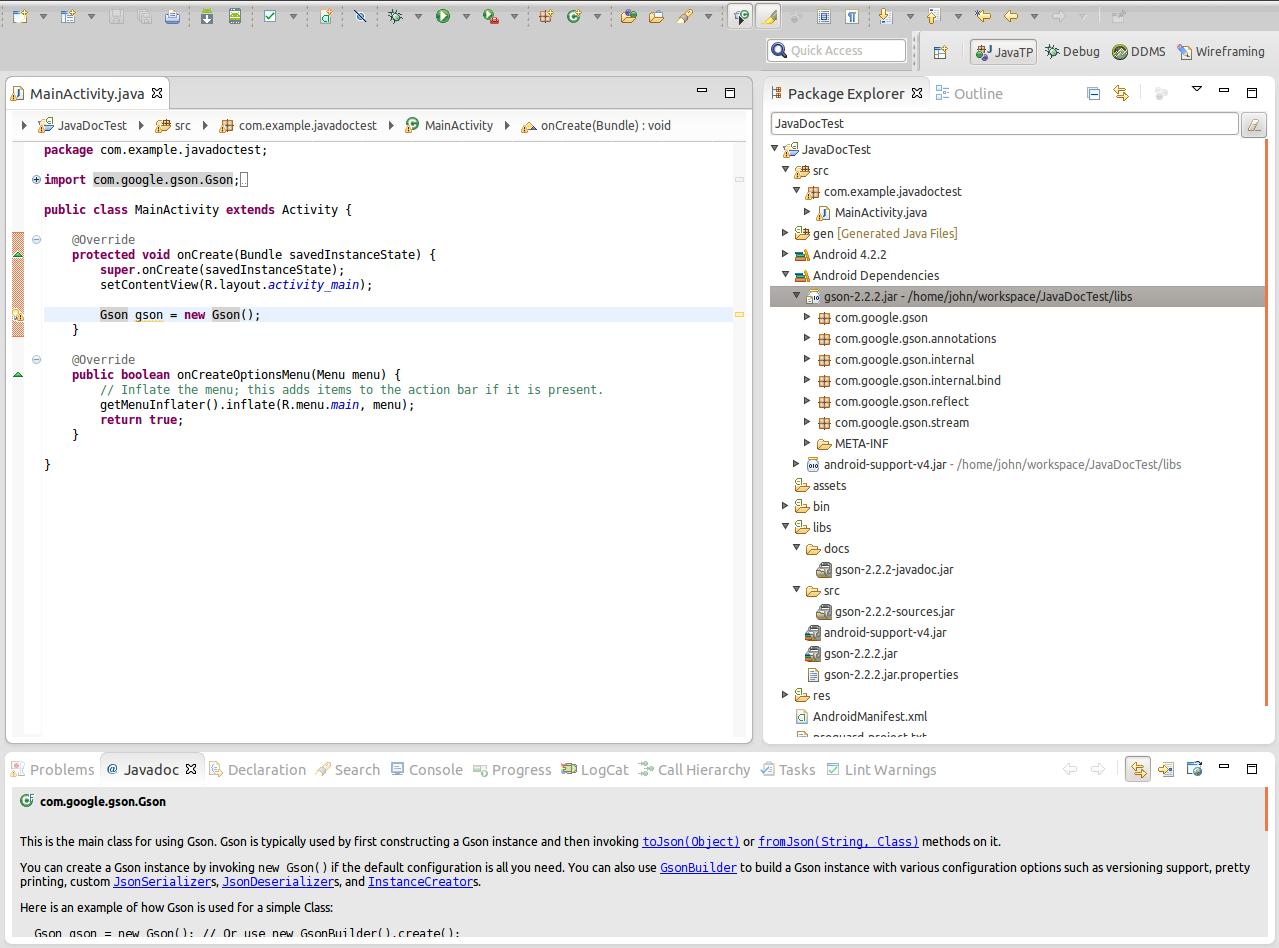
Ссылка на распакованный Javadocs
В случае, если вы хотите сослаться на javadocs, которые не предоставляются как упакованные .jar но просто так, как файлы и папки, заданные разработчиком Android в комментариях, делают следующее:
- Поместите библиотеку
.jarвlibs/папка Создать
yourlibraryname.jar.propertiesфайл (не забудьте.jar) со следующим содержанием:doc=docsДобавьте папки Javadocs в
libs/папка.
Вы должны придумать следующую структуру папок:
├── docs
│ ├── allclasses-frame.html
│ ├── allclasses-noframe.html
│ ├── com
│ │ └── google
│ │ └── ads
│ │ ├── Ad.html
│ │ │ ....
│ │ └── package-tree.html
│ │ ...
│ └── stylesheet.css
├── GoogleAdMobAdsSdk-6.4.1.jar
└── GoogleAdMobAdsSdk-6.4.1.jar.properties
Не забудьте закрыть и заново открыть проект Eclipse, как упоминалось выше! Вот снимок экрана рабочего примера проекта со ссылкой на библиотеку GoogleAdMobAds Android.
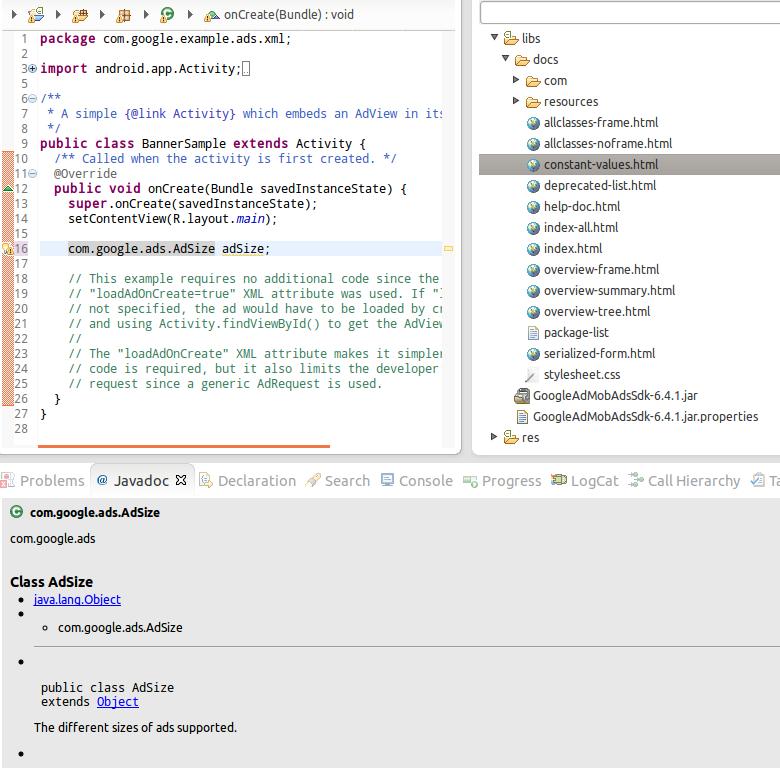
В Windows вы должны экранировать обратную косую черту для ссылок на пути к документам и документам в файле свойств. Например, для android-support-v4.jar содержимое файла свойств выглядит примерно так:
doc=C:\\Program Files (x86)\\Android\\android-sdk\\extras\\android\\support\\v4\\docs
src=C:\\Program Files (x86)\\Android\\android-sdk\\extras\\android\\support\\v4\\src
Ответ приходит с http://code.google.com/p/android/issues/detail?id=27490
В папке libs у вас должно быть:
doc(folder)
foo_doc(folder)
index.html
...
...
foo.jar
foo.jar.properties
И в твоем foo.jar.propertiesПросто положи doc=./doc/foo_doc
Возможно, вам придется обновить ваш проект, очистить его, закрыть и снова открыть.
Меня устраивает!
Я перепробовал все вышеперечисленное, и ни один из них не помог мне. Я разобрался с методом, который всегда будет работать. По сути, виновником является то, что ADT обрабатывает папку "libs", поэтому я вышел из нее, используя папку "libs". Вместо этого я создал папку "библиотеки" и использовал ее.
Вы можете сделать следующее, и это всегда будет работать - даже если ADT должен изменить то, как он изменит свое отношение к папке "libs" в будущем:
- Создайте папку "библиотеки".
- Создайте подпапку под ней для каждой библиотеки.
- Поместите все файлы для каждой библиотеки в соответствующую папку (jar-файл java, jar-файл с исходным кодом, jar-файл javadoc и т. Д.).
- Добавьте jav-файл jar для каждого проекта на вкладке "Библиотеки" для Java Build Path, нажав кнопку Add Jars..., чтобы добавить jar-файл из подпапки библиотеки в папке "библиотеки".
- Присоедините источник / javadocs к каждому проекту, открыв проект на вкладке "Библиотеки", выбрав нужный элемент и нажав кнопку " Изменить...", чтобы добавить источник / javadocs из подпапки библиотеки в "библиотеки". папка.
- Установите флажок для каждого проекта на вкладке "Заказ и экспорт" для пути сборки Java.
- Убедившись, что все библиотеки были перемещены, удалите папку "libs".
Следуя вышеописанной процедуре, ваш проект будет иметь папки, которые выглядят так:
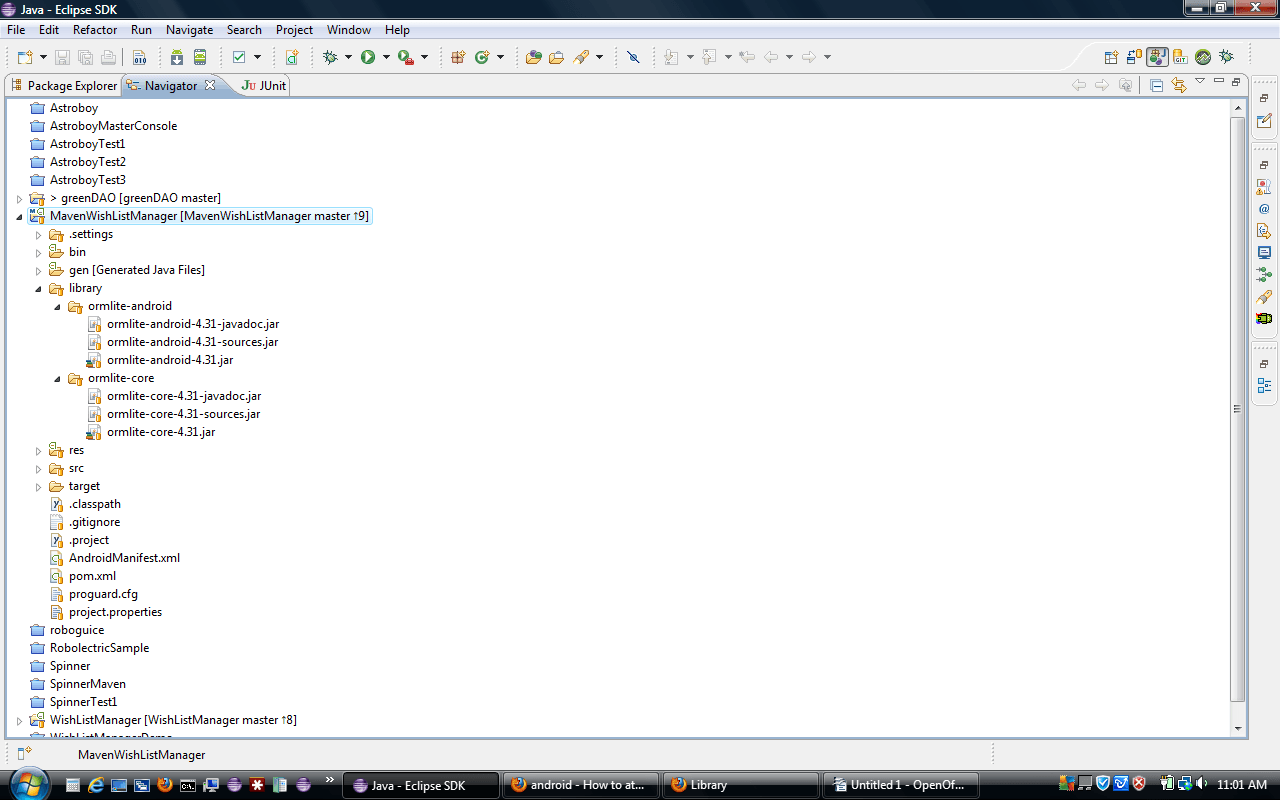
Ваш путь сборки Java будет выглядеть примерно так:
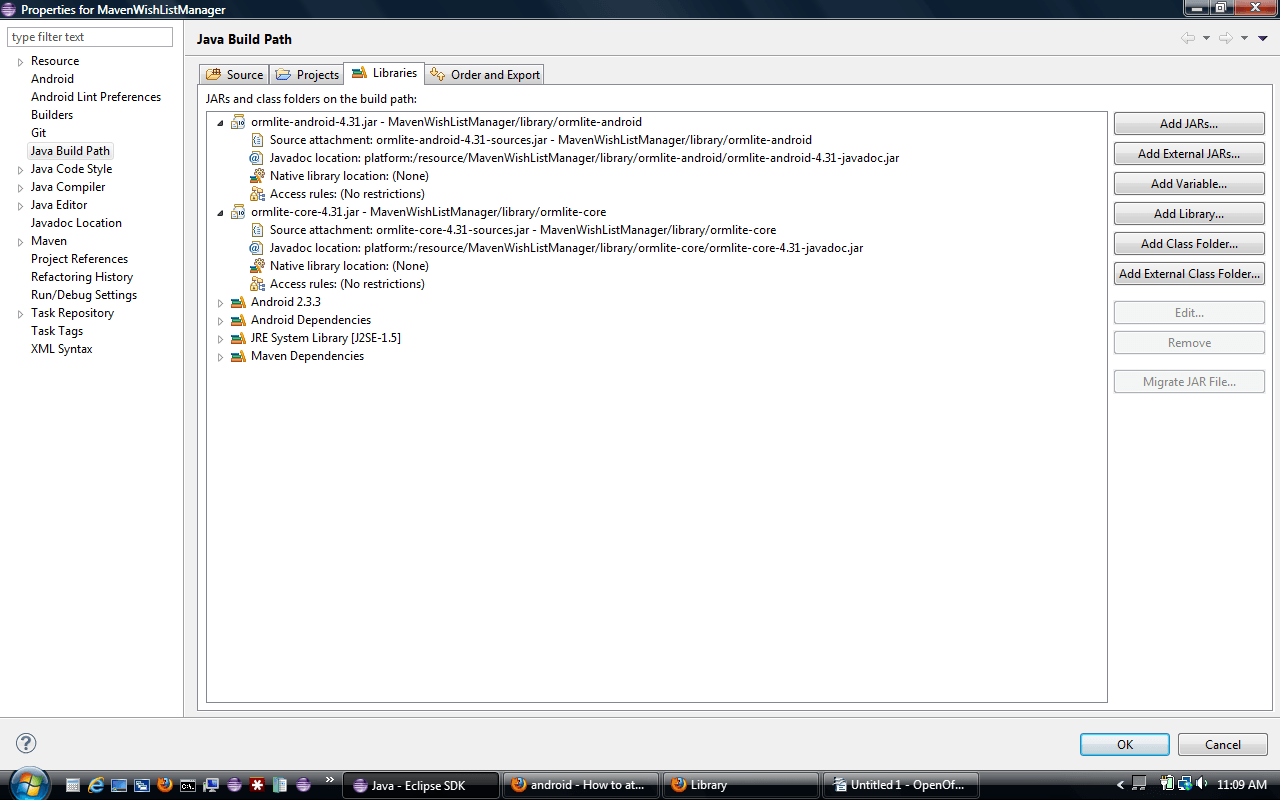
В Порядке и Экспорте библиотеки отмечены галочкой:
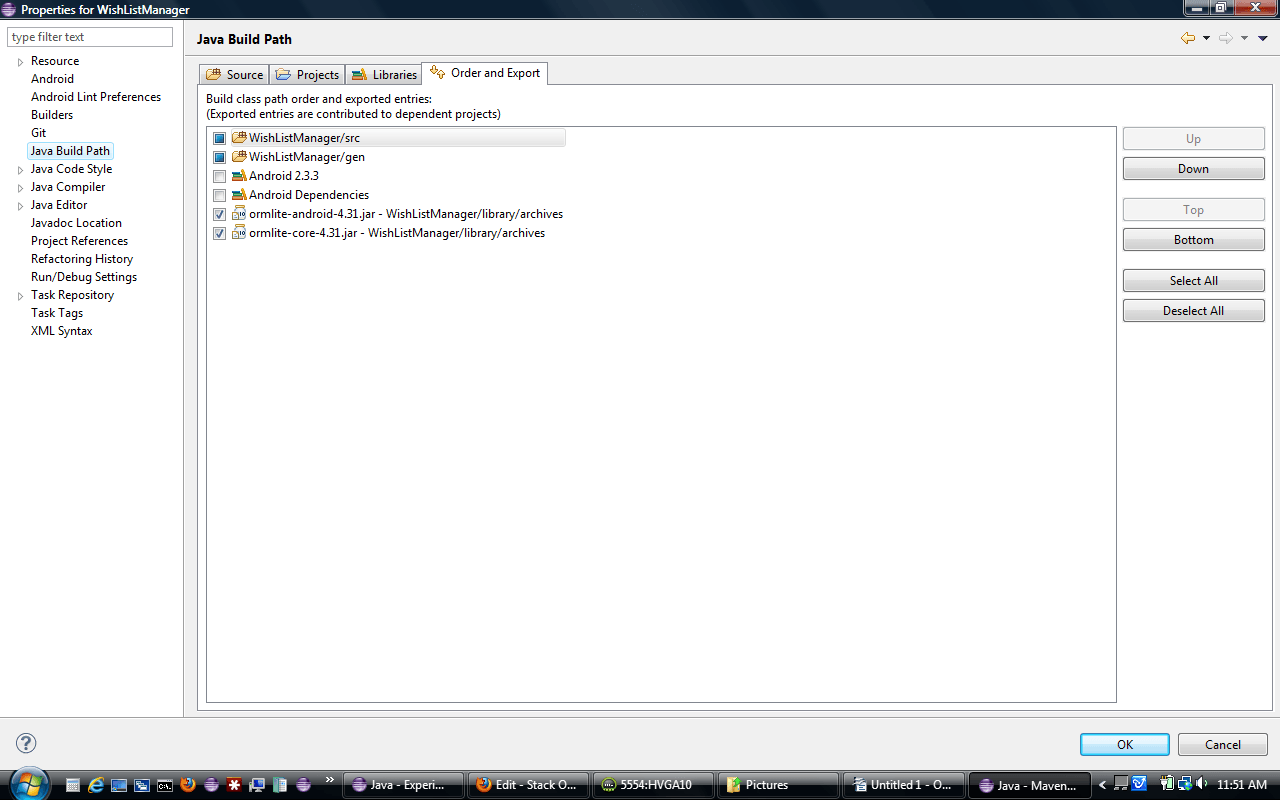
А пока переместите библиотеку, в которую вы хотите добавить Javadoc. lib, Они добавляют эту библиотеку в Build Path и добавить Javadoc.
Проверьте этот комментарий в проблемах Android.
На ADT 22 я не смог получить доступ к Javadoc для commons-io-2.4.jar и android-support-v4.jar
Вот как я это исправил:
Условие: обе библиотеки перечислены в разделе "Библиотеки со ссылками".
Щелкните правой кнопкой мыши на commons-io-2.4.jar и выберите Свойства. Это окно появляется:
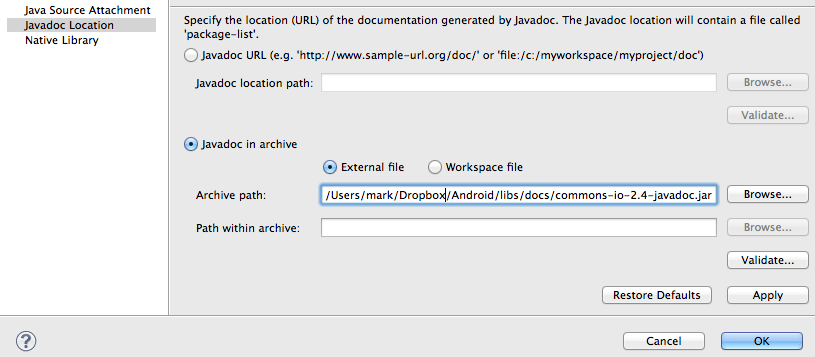
commons-io-2.4.jar в комплекте с commons-io-2.4-javadoc.jar, поэтому я указал Javadoc в архиве Путь к внешнему файлу.
Я сделал то же самое для библиотеки поддержки: щелкните правой кнопкой мыши на android-support-v4.jar и выберите "Свойства". Этот экран появляется:
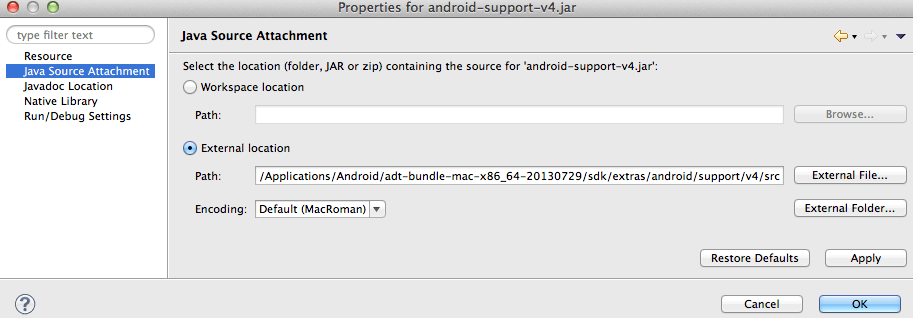
На этот раз я указал путь к исходному каталогу.
Ссылка на библиотеку commons-io-2.0.1.jar была прервана, когда я обновился до SDK Tools и ADT revision 17.
Чтобы решить проблему, я использовал Project -> Properties - > Java Build Path и выбрал вкладку Libraries. Я удалил любую ссылку на commons-io-2.0.1.jar, а затем использовал Add Jar для повторного добавления commons-io-2.0.1.jar в проект. Затем я щелкаю стрелку ">" рядом с именем библиотеки, чтобы развернуть ссылку на библиотеку, и я использовал кнопки редактирования, чтобы установить вложение "Источник" и местоположение Javadoc.
Извините, я не могу опубликовать изображение, так как мне не хватает повторений (пожалуйста...).
Для любого конкретного jar-файла, если вы хотите видеть справку Javadoc во всплывающей подсказке во время кодирования, выполните следующие действия: Щелкните правой кнопкой мыши свой проект> Свойства> Путь сборки Java> Вкладка "Библиотеки". Нажмите на стрелку рядом с банкой, чтобы развернуть.
Вложение источника должно указывать на местоположение фактического фляги (вероятно прямо в вашей папке java).
Местоположение Javadoc: у вас есть два варианта: URL и архив. Если ваши javadoc для этого jar-файла находятся в форме папки, содержащей файл index.html на первом уровне, выберите "URL-адрес Javadoc" и укажите на эту папку. Если ваши Javadoc находятся в банке, выберите "Javadoc в архиве" и укажите на банку. Не забудьте перезапустить ваше рабочее пространство / закрыть и снова открыть ваш проект, чтобы обновить всплывающую подсказку с информацией Javadoc.
Я надеюсь, что это поможет дать простой ответ на то, что я считаю очень простой задачей.
Я знаю, что этот вопрос довольно старый, но когда я вчера столкнулся с той же проблемой, и решение, опубликованное выше, было слишком раздражающим для меня, я обнаружил, что можно легко добавить определение пути к исходному к файлу.classpath проекта. Затем Eclipse адаптирует его, и вы сможете просматривать источник.
запись classpath перед:
<classpathentry kind="lib" path="[PATH_TO_MY_JAR]"/>
После добавления пути к источнику
<classpathentry kind="lib" path="[PATH_TO_MY_JAR]" sourcepath="[PATH_TO_MY_SOURCE_JAR]"/>
Надеюсь это поможет
Кажется, это движущаяся цель, но, после того, как она собрала кусочки из разных мест (включая ответы на этот самый вопрос, который помог, но не смог описать все необходимые детали, или, может быть, система немного изменилась за это время), это, кажется, решение, по крайней мере, на данный момент (28 августа 2013 г.).
- Откройте папку для ваших javadocs где-то не в вашем проекте.
- Разместите ваши javadocs там в молнии , каждый в свою папку.
- Внутри вашего
libпапку, добавитьxxx.jar.propertiesфайл для каждой библиотеки, с которой вы хотите связать Javadoc. - В этом файле свойств обратитесь к папке, в которую вы распаковали соответствующий javadoc (в Windows избегайте обратной косой черты):
doc=d:\\Android\\javadoc\\libGoogleAnalyticsServices
- Закройте и снова откройте ваш проект в Eclipse (обновление не достаточно). Теперь вы должны видеть всплывающие подсказки при наведении курсора на соответствующие классы.
Несоблюдение любого из этих шагов (не разархивирование Javadoc, ссылки на файл вместо папки и т. Д.), Похоже, нарушает его.
Просто обновите плагин ADT. Это сработало для меня!
- Запустите Eclipse, затем выберите "Справка"> "Установить новое программное обеспечение".
- Нажмите кнопку Добавить в правом верхнем углу.
- В открывшемся диалоговом окне "Добавить репозиторий" введите "Плагин ADT" для имени и следующий URL-адрес для расположения: https://dl-ssl.google.com/android/eclipse/ Примечание. Для сайта обновления инструментов разработчика Android требуется безопасное соединение. Убедитесь, что URL сайта обновления, который вы вводите, начинается с HTTPS.
- Нажмите ОК. В диалоговом окне "Доступное программное обеспечение" установите флажок рядом с "Инструменты разработчика" и нажмите "Далее".
- В следующем окне вы увидите список инструментов для загрузки. Нажмите кнопку "Далее.
- Прочитайте и примите лицензионные соглашения, затем нажмите Готово.
- Если вы получили предупреждение безопасности о том, что подлинность или действительность программного обеспечения не может быть установлена, нажмите OK.
- Когда установка завершится, перезапустите Eclipse
Надеюсь, это поможет!
Мое решение:
Загрузите плагин eclipse под названием: "Java Source Attacher Feature".
Позже выберите банку и прикрепите исходный код с помощью этого плагина. Нажмите на файл JAR, чтобы выбрать его, нажмите правую кнопку мыши, а затем выберите "Присоединить источник Java".
Когда у вас есть исходный код, вы автоматически получаете Javadoc.
Теперь вы можете использовать F2 над классами, чтобы просмотреть связанный javadoc.
наслаждаться